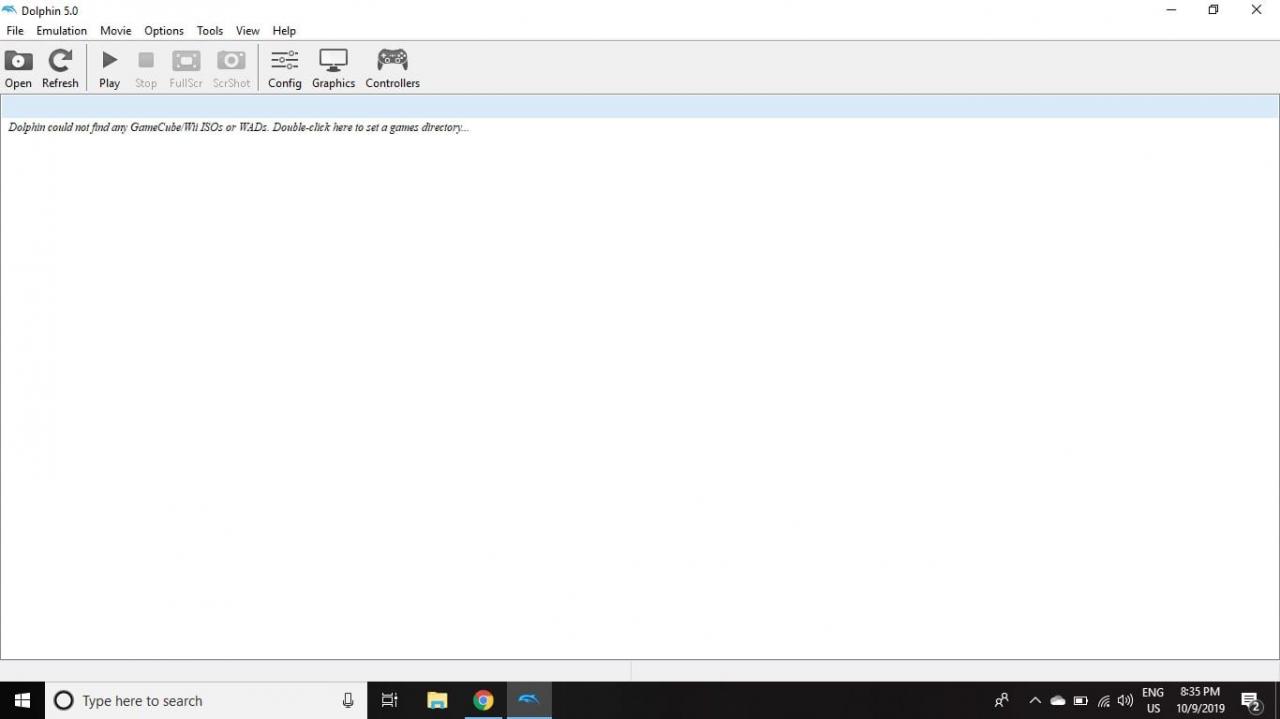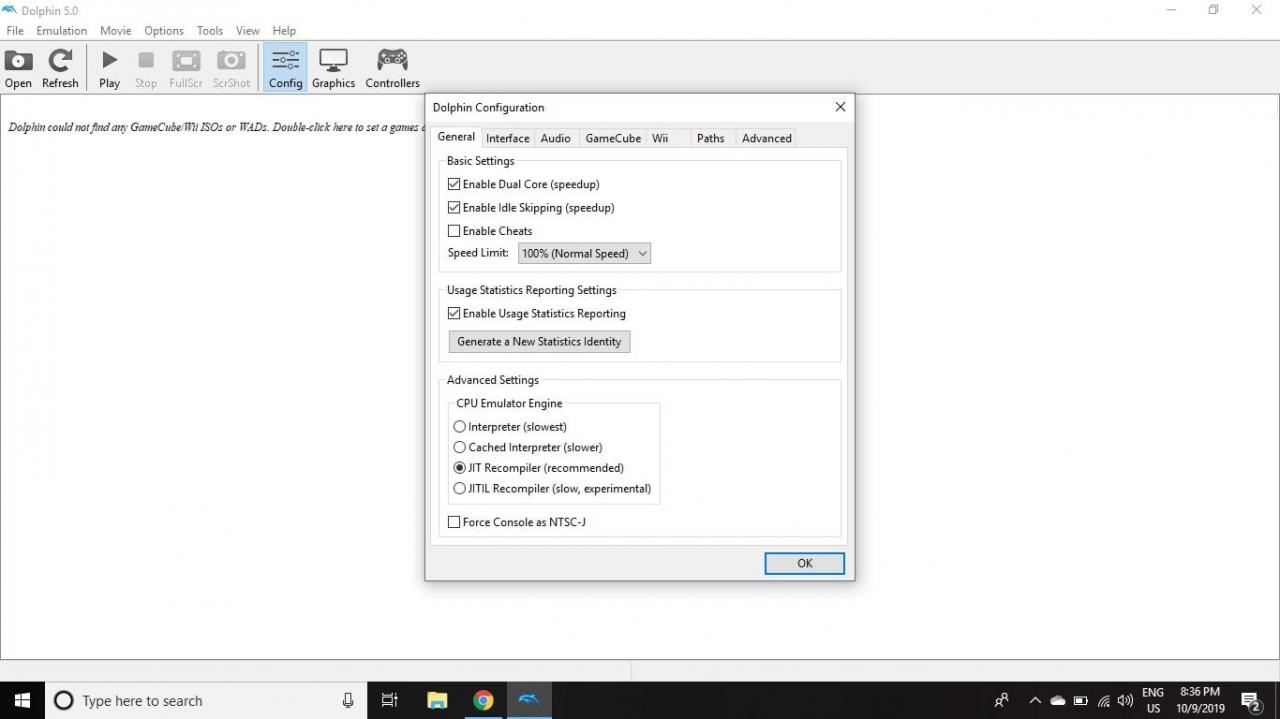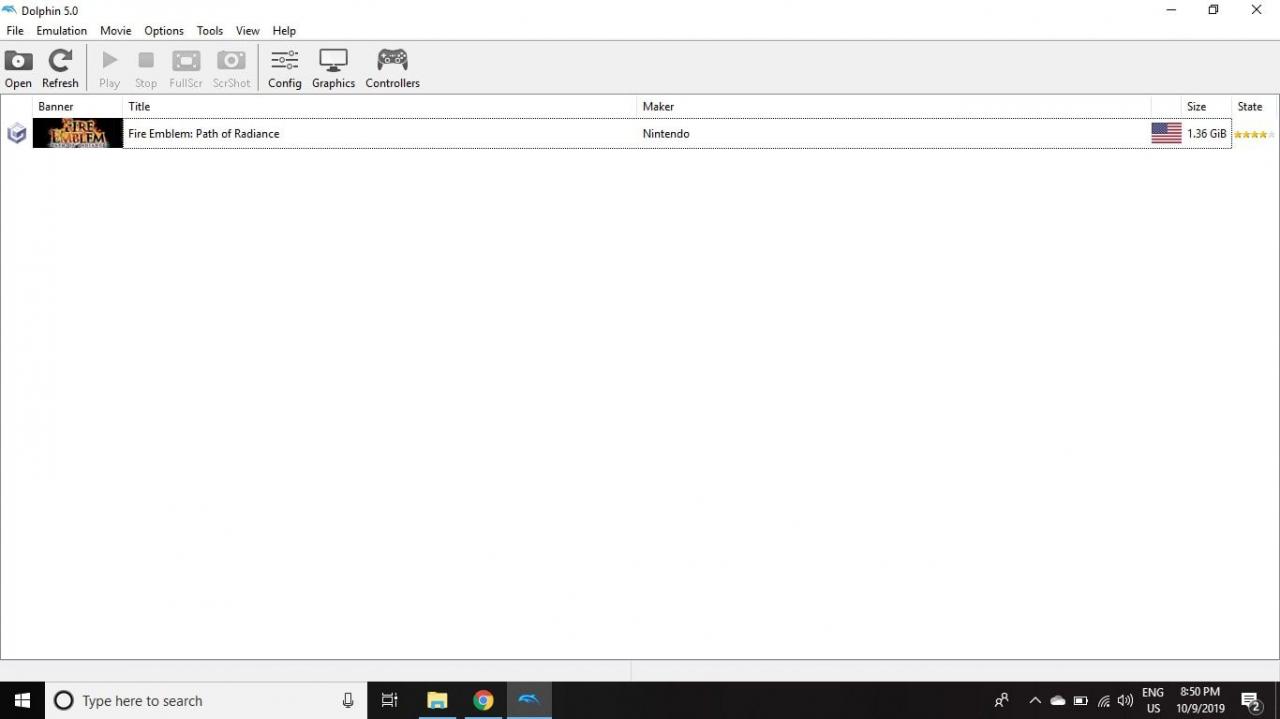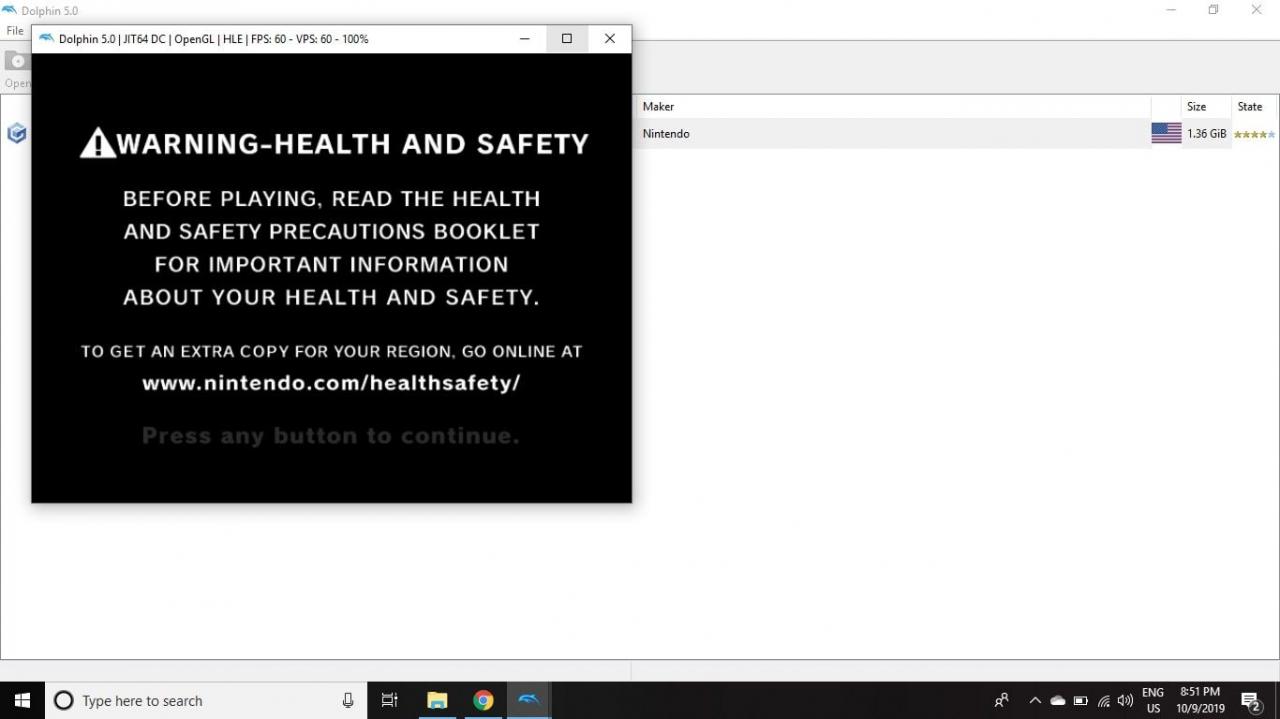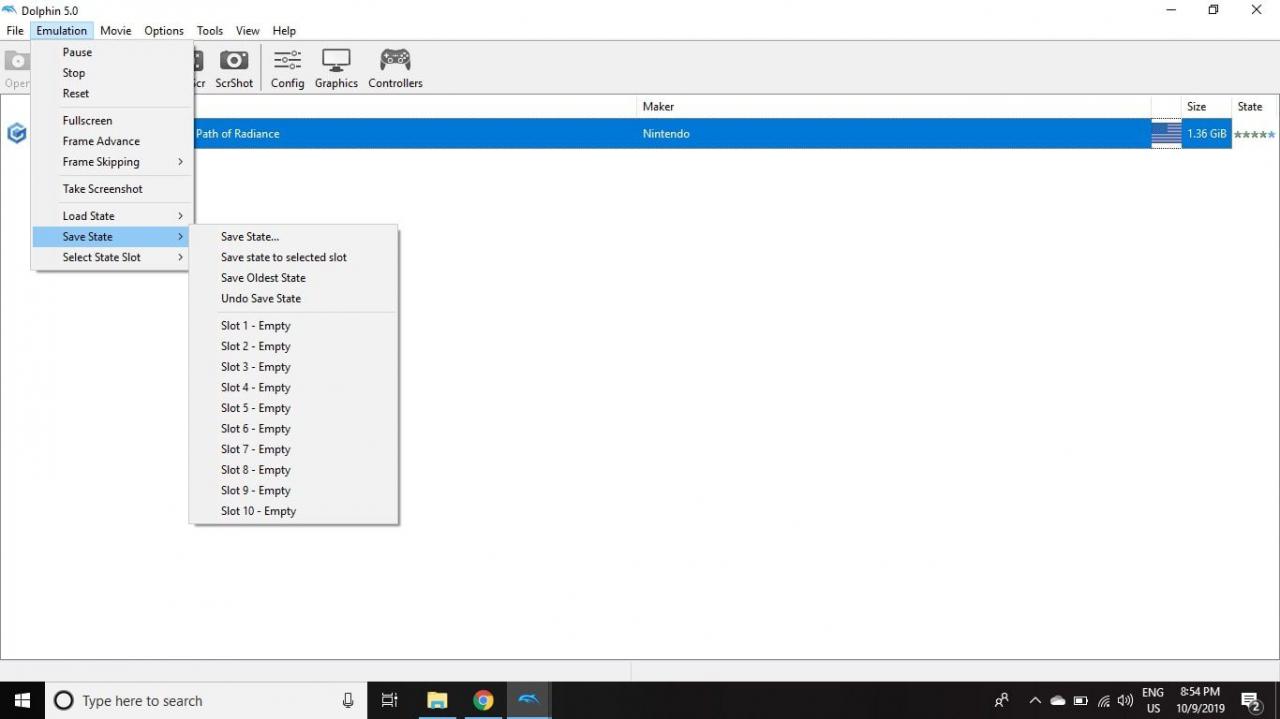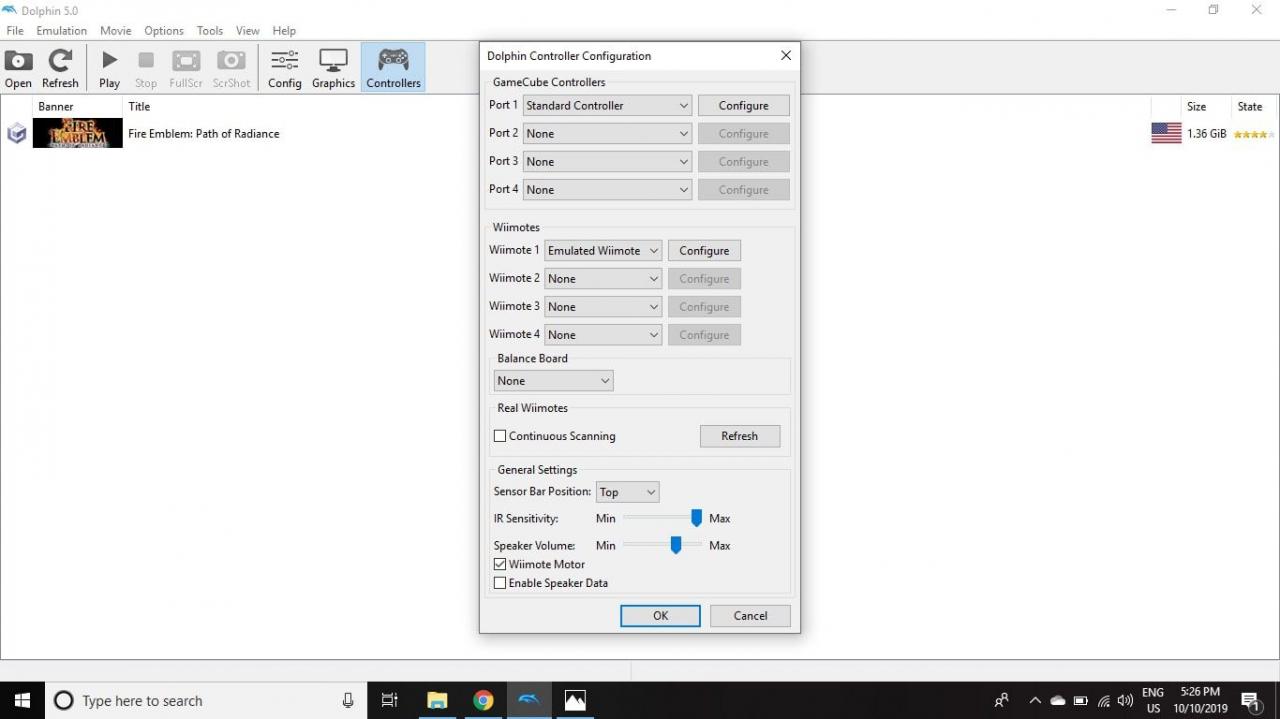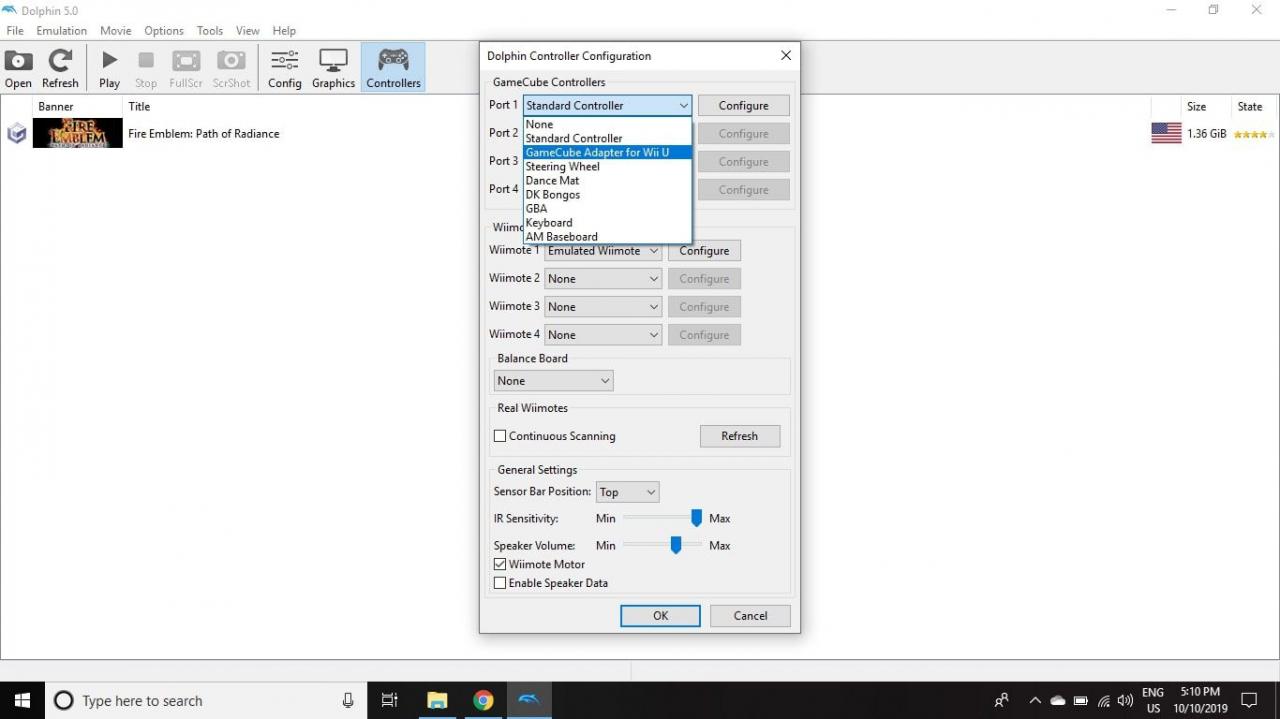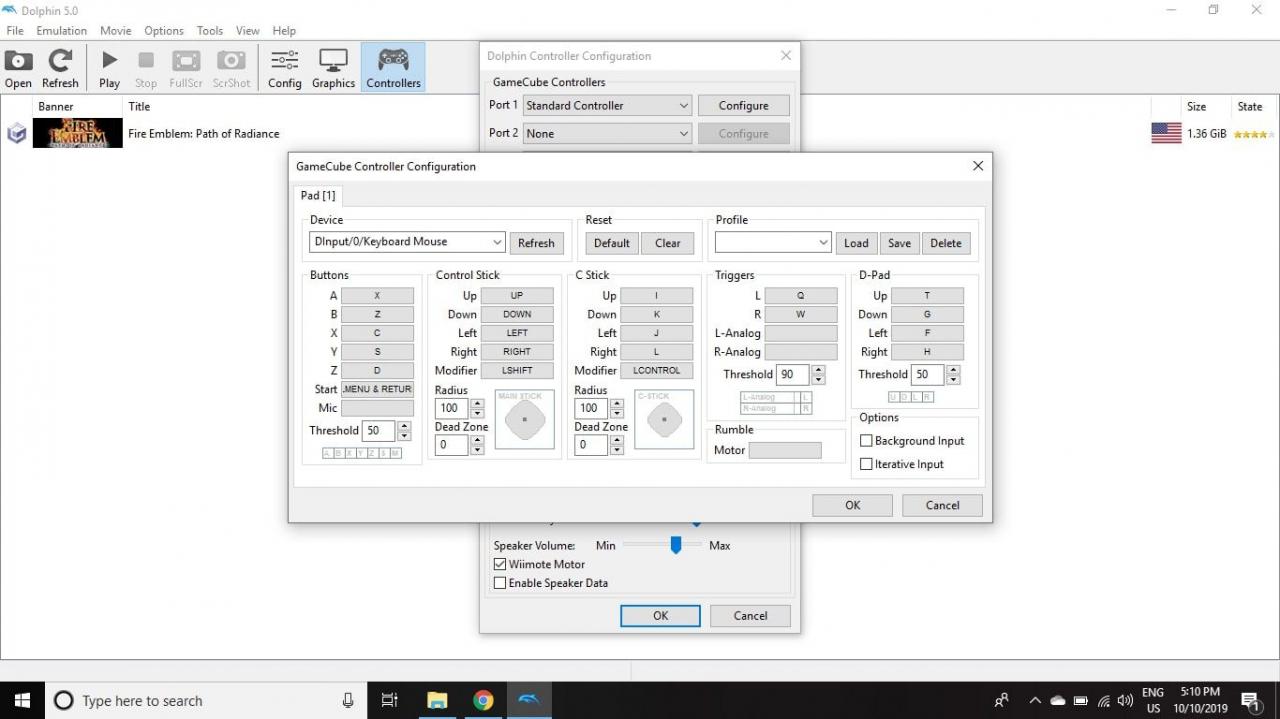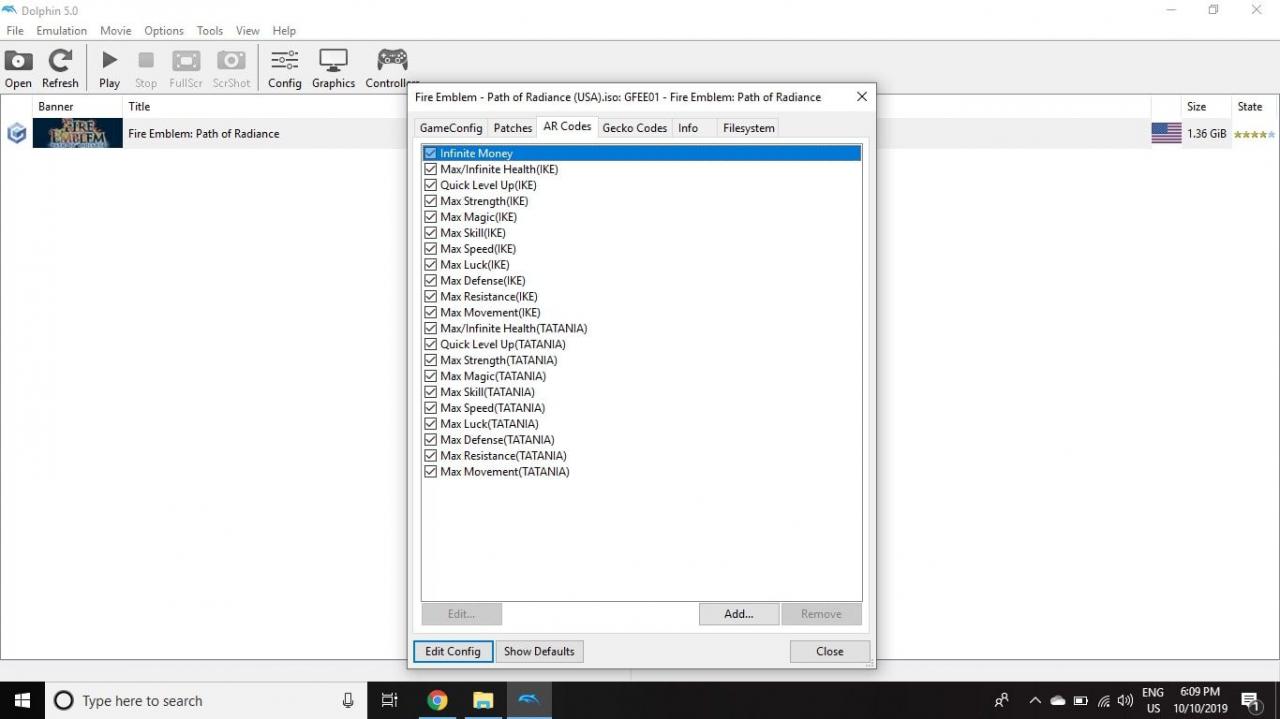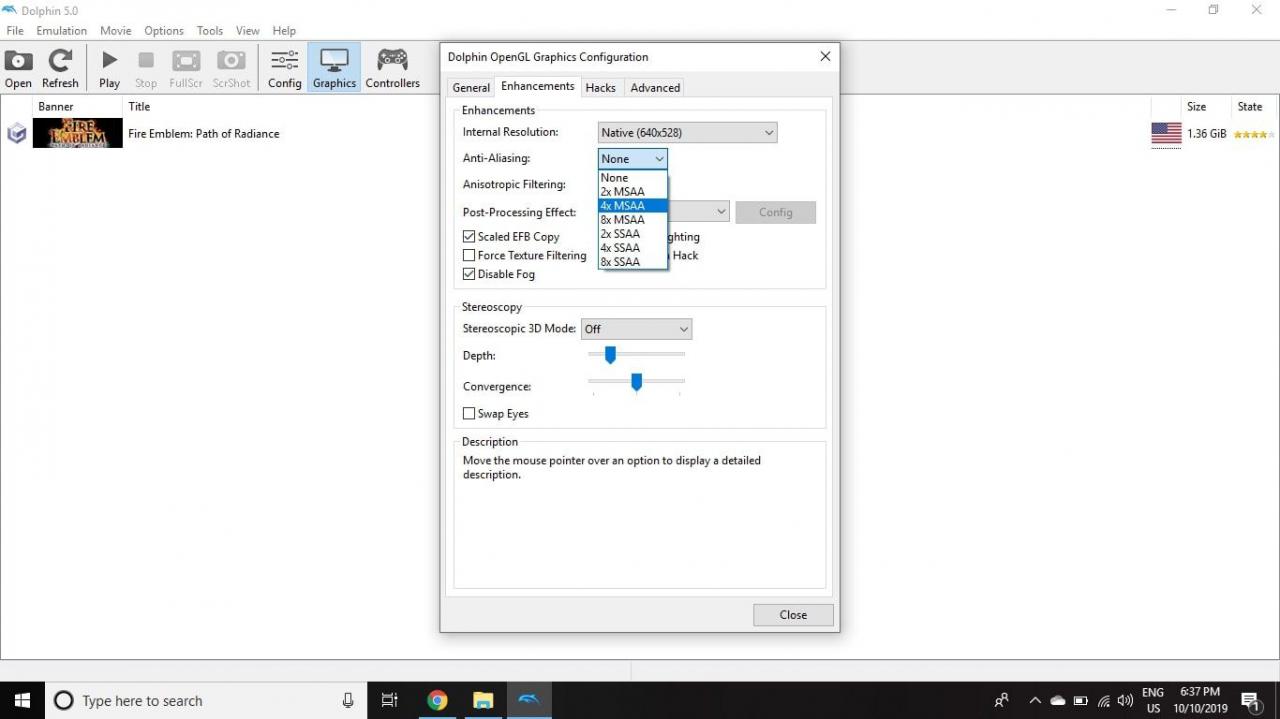Dolphin Emulator ist ein Videospielemulator, der für mehrere Betriebssysteme verfügbar ist. Wenn Sie wissen, wie man Dolphin Emulator verwendet, können Sie klassische GameCube- und Nintendo Wii-Spiele auf Ihrem Computer oder sogar Ihrem Smartphone spielen.
Die Anweisungen in diesem Artikel gelten für Dolphin 5.0 für die Betriebssysteme Windows und MacOS.
So laden Sie Dolphin Emulator herunter
Dolphin Emulator ist ein Open-Source-Programm, das heißt, jeder kann es herunterladen und zum Quellcode beitragen. Besuchen Sie die offizielle Dolphin Emulator-Website, um Dolphin für Ihr Betriebssystem herunterzuladen. Sie können zwischen der stabilen Version und der Entwicklungsversion wählen. Mit der Entwicklungsversion haben Sie Zugriff auf die neuesten Funktionen und Updates, die jedoch garantiert nicht ordnungsgemäß funktionieren.
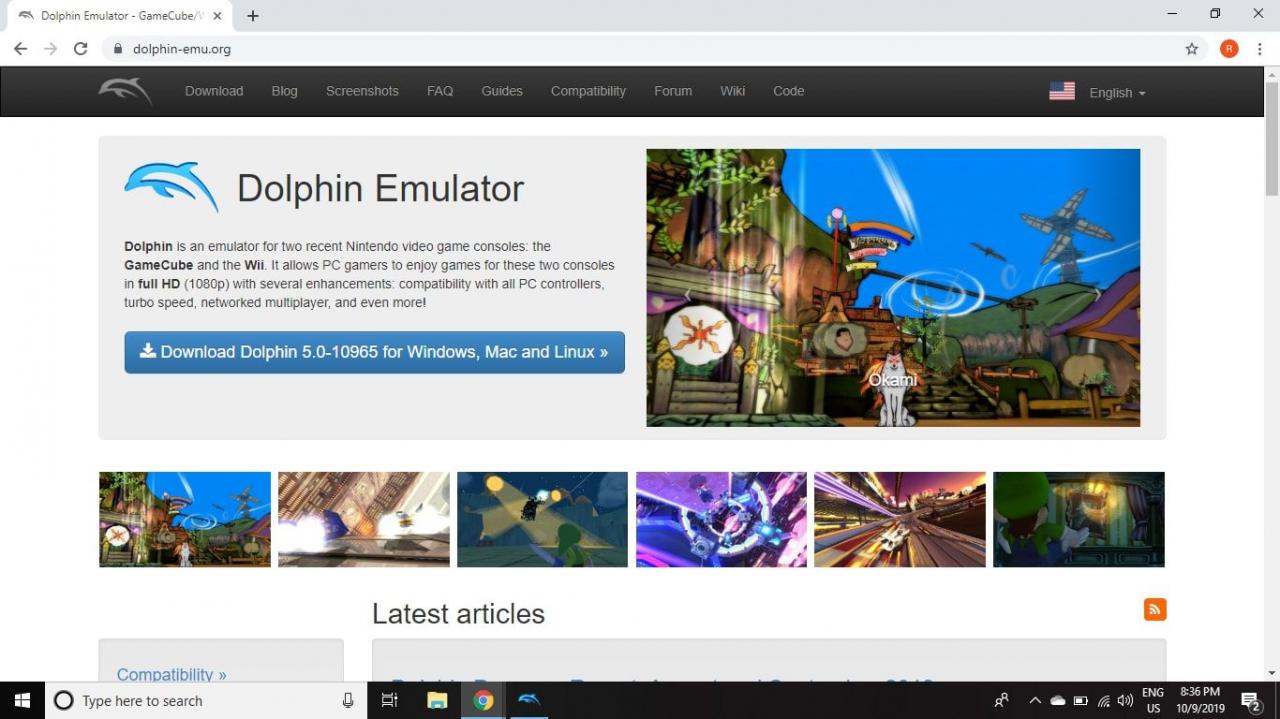
Wenn Sie mehr klassische Spiele auf Ihrem PC spielen möchten, können Sie mit RetroArch Videoemulatoren für andere Konsolen herunterladen.
So erhalten Sie ROMs für Dolphin Emulator
Sie benötigen Ihre eigenen ROMs im ISO-Format, um GameCube- und Wii-Spiele spielen zu können. Wenn Sie eine physische Kopie eines Spiels haben, können Sie die CD auf Ihren Computer rippen. Eine weitere Option ist das Herunterladen von ROMs von Torrent-Websites.
Nicht alle Spiele sind mit Dolphin Emulator kompatibel. Das Dolphin Wiki enthält Informationen zu Kompatibilitätsproblemen sowie verschiedene Verbesserungen.
Während die Verwendung von Emulatoren legal ist, ist es illegal, ROMs von Spielen herunterzuladen oder zu verteilen, die Sie noch nicht besitzen.
Verwendung des Dolphin Emulators auf dem PC
Bevor Sie beginnen, wird empfohlen, alle Ihre ROMs in einem einzigen Ordner abzulegen. Jetzt spielen wir GameCube- und Wii-Spiele mit Dolphin Emulator.
-
Öffnen Sie den Dolphin Emulator und wählen Sie Config.
-
Wählen Sie Paths Tab aus.
-
Wählen Sie Verwenden Sie aus.
- Wählen Sie den Ordner mit Ihren Spielen.
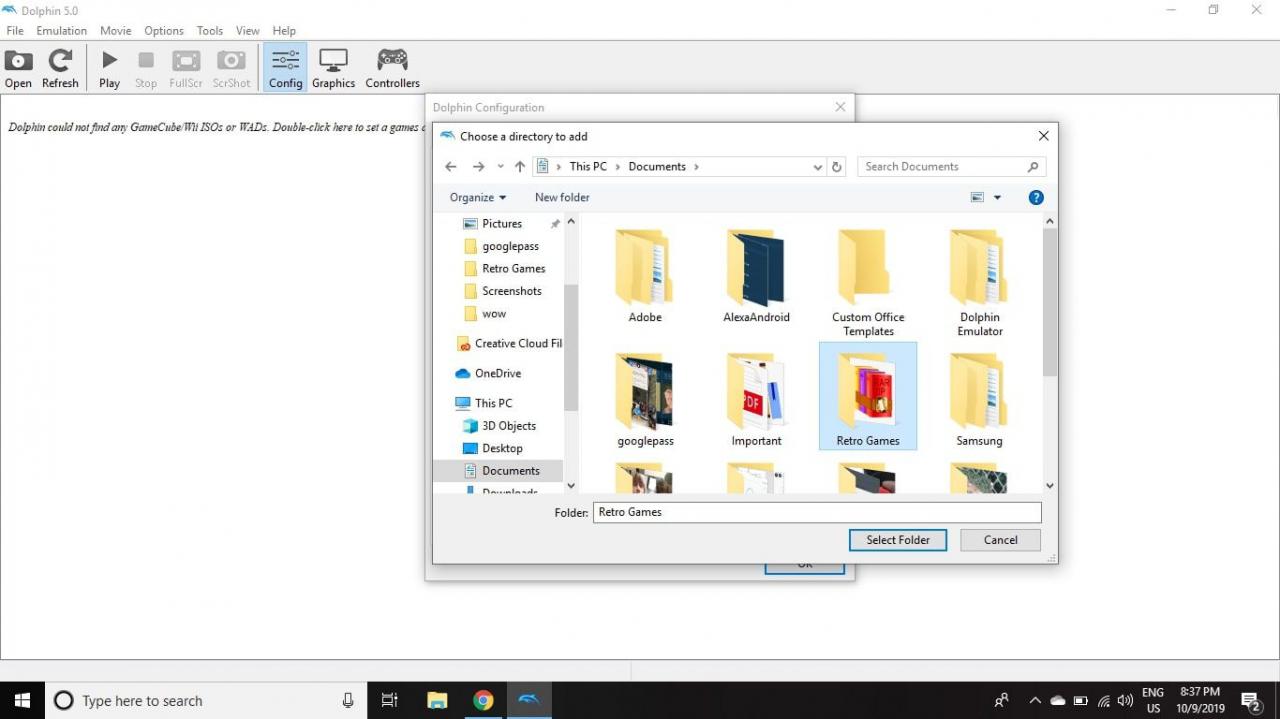
-
Schließen Sie Konfiguration Fenster und wählen Sie Aktualisieren. Ihre Spiele werden im Hauptmenü angezeigt.
-
Doppelklicken Sie auf das Spiel, das Sie spielen möchten, um Dolphin Emulator zu starten.
-
Um Ihr Spiel zu speichern, gehen Sie zu Emulation > Sicherer Staat im Dolphin-Hauptmenü. Wählen Sie Ladezustand um eine Sicherungsdatei zu laden.
Schließen Sie den Emulator nicht vor dem Speichern, da Sie sonst Ihren Fortschritt verlieren.
So richten Sie Controller für Dolphin Emulator ein
Dolphin Emulator unterstützt neben Xbox 360- und Xbox One-Controllern viele PC-Gamepads. Wenn Sie einen PlayStation 3- oder 4-Controller an Ihren PC anschließen, können Sie diesen auch verwenden. Es ist sogar möglich, den ursprünglichen GameCube-Controller zu verwenden, wenn Sie den entsprechenden Adapter haben.
Zum Spielen von Wii-Spielen benötigen Sie eine aktuelle Wii-Fernbedienung und eine Bluetooth-Bewegungssensorleiste. Mit dem Mayflash DolphinBar-Zubehör können Sie Wii-Controller ganz einfach mit Ihrem PC synchronisieren. Sie können auch Controller-Profile für Dolphin Emulator finden, die die Tastenbelegung für bestimmte Spiele wie Super Mario Galaxy automatisch konfigurieren.
Hier erfahren Sie, wie Sie die Controller-Einstellungen konfigurieren.
-
Wählen Sie Regler im Dolphin Emulator Hauptmenü aus, um das Controller-Konfiguration Fenster zu öffnen.
-
Wählen Sie Port 1 für GameCube-Controller und wählen Sie den Controller-Typ aus, den Sie verwenden möchten, und wählen Sie dann Einrichtung.
-
Konfigurieren Sie die Schaltflächenzuordnung nach Ihren Wünschen und wählen Sie dann aus OK.
Geben Sie zum Speichern Ihrer Controller-Einstellungen einen Namen unter ein Profil und wählen Sie Speichern.
-
Wählen Sie Wiimote 1 für Wiimotes aus und wählen Sie den Controller-Typ aus, den Sie verwenden möchten, und wählen Sie dann Einrichtung.
Sie können Ihre Tastatur oder ein Gamepad verwenden, um Wii-Spiele zu spielen, aber Sie können die Bewegungssteuerungsfunktionen nicht verwenden.
-
Sobald Ihre Wii-Fernbedienung konfiguriert ist, stellen Sie die ein Position der Sensorleiste. Wählen Sie Aktivieren Sie die Lautsprecherdaten, dann klickem Sie OK.
Konfigurationsdateien für Dolphin Emulator werden im Meine Dokumente > Delphin-Emulator Ordner auf Ihrem Computer gespeichert. Bewahren Sie alle benutzerdefinierten Assets in diesem Ordner auf.
Konfiguration des Dolphin Emulator-Spiels
Sie können auch benutzerdefinierte Einstellungen für jedes Spiel erstellen. Hier erfahren Sie beispielsweise, wie Sie Cheats für ein Spiel aktivieren.
-
Klicken Sie im Dolphin-Hauptmenü mit der rechten Maustaste auf das Spiel und wählen Sie Immobilien.
-
Wählen Sie AR-Codes Tab aus.
- Aktivieren Sie die Kontrollkästchen neben den Cheats, die Sie aktivieren möchten.Die Änderungen werden nach dem Schließen des Fensters wirksam.
Einstellungen für die Anzeige von Delfinen
Wenn Sie einen High-End-Gaming-PC haben, sollte es kein Problem sein, GameCube- und Wii-Spiele mit ihrer ursprünglichen Geschwindigkeit oder sogar noch schneller auszuführen. Wählen Sie zum Anpassen der Anzeigeeinstellungen Grafiken im Hauptmenü des Dolphin Emulator.
Unter dem Allgemeines Auf der Registerkarte können Sie Ihre Grafikkarte auswählen, indem Sie das Feld neben Backend auswählen. Es ist am besten, die Vollbildauflösung und Aspect Ratio aof dem Bildtelefon zu belassen, es sei denn, Sie haben Probleme mit einem bestimmten Spiel.
Die Erweiterungsregisterkarte enthält zusätzliche Effekte, die Sie hinzufügen können. Stellen Sie zum Beispiel die Kantenglättung zu 4X MSAA um die gezackten Kanten von 3D-Grafiken zu glätten, und wählen Sie Nebel deaktivieren um das Rendern über große Entfernungen zu verbessern.
So verwenden Sie Dolphin Emulator für Android
Die Dolphin Emulator App befindet sich noch in der Beta-Phase und ist nur für Android 9.0 (Pie) verfügbar. Wenn Sie ein besonders leistungsfähiges Tablet haben, können Sie GameCube-Spiele bequem über das Touchscreen-Overlay oder einen echten Controller spielen. Das Spielen von Wii-Spielen ist schwieriger, da derzeit keine Unterstützung für die Bewegungssteuerung vorhanden ist.